ppt动画声音怎么设置
来源:网络收集 点击: 时间:2024-03-08【导读】:
随着科技的不断发展,PPT演示文稿给人们教学办公带来了极大的便利,例如老师们可以不用在黑板上题写板书,可直接使用PPT演示文稿教学,使用PPT的前提是熟悉PPT的各种操作,那么PPT的动画声音怎么设置呢?工具/原料moreWindows10Office 2010方法/步骤1/4分步阅读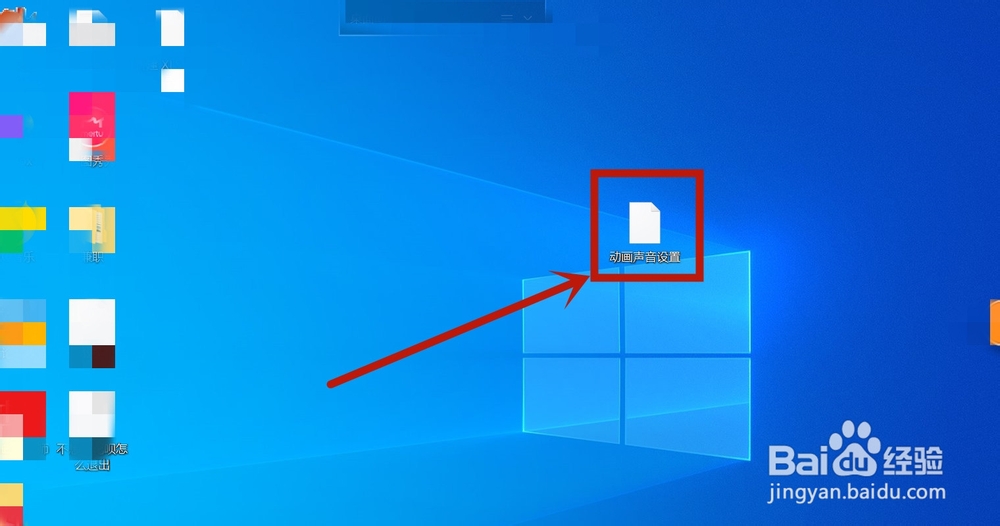
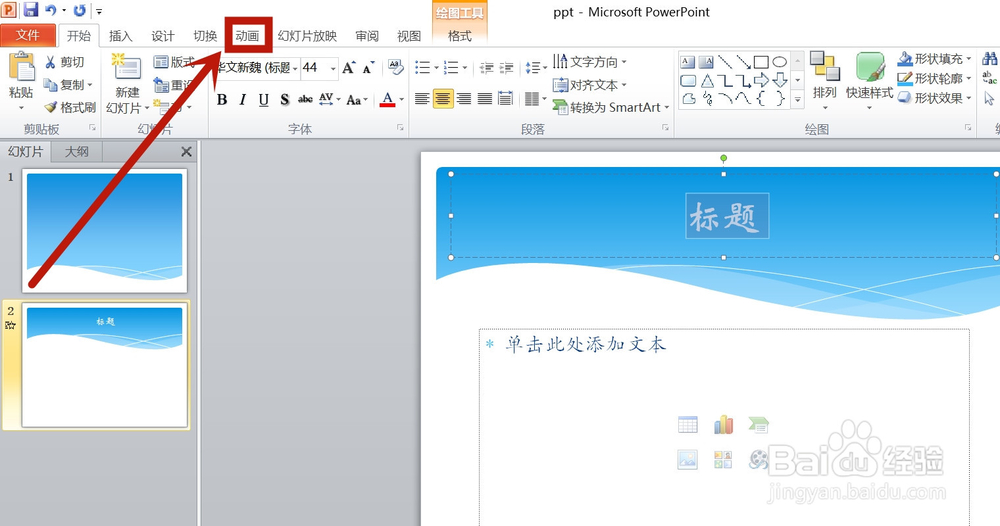 2/4
2/4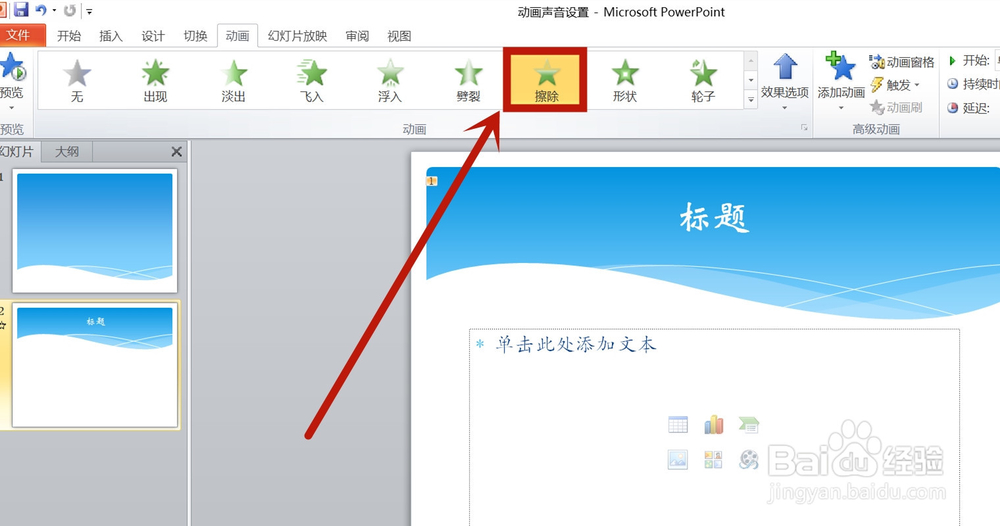 3/4
3/4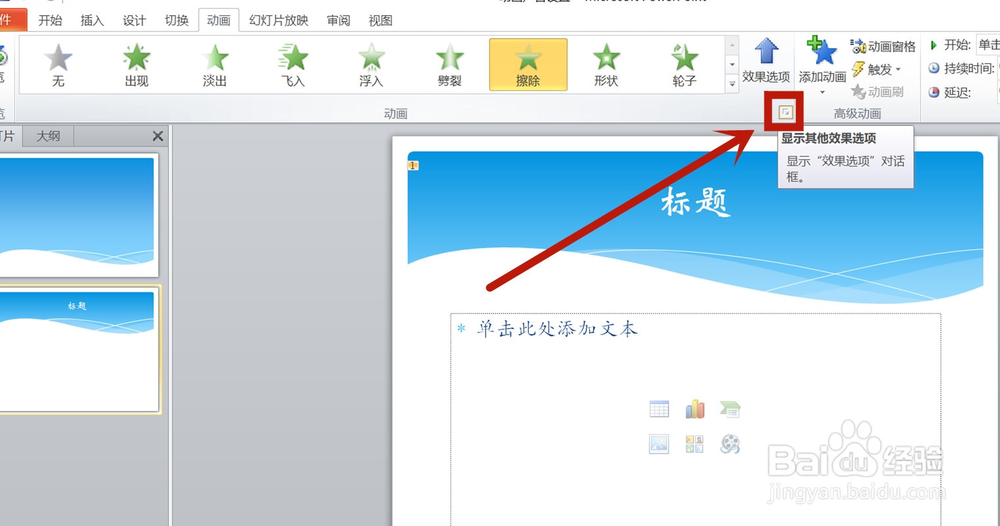 4/4
4/4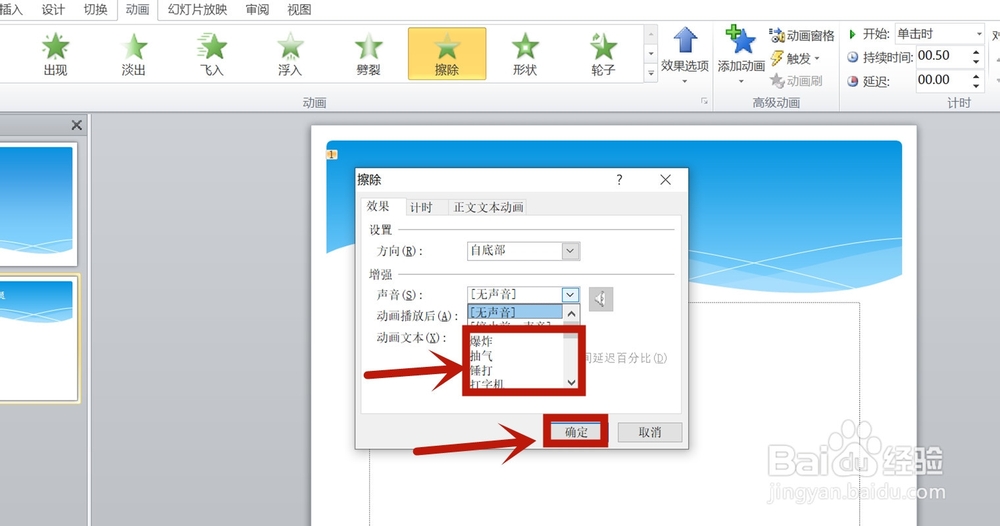 总结1/1
总结1/1
第一步:双击桌面需要操作的PPT演示文稿,打开PPT并用鼠标选中需要设计动画的文字,随后直接点击“动画”工具栏。
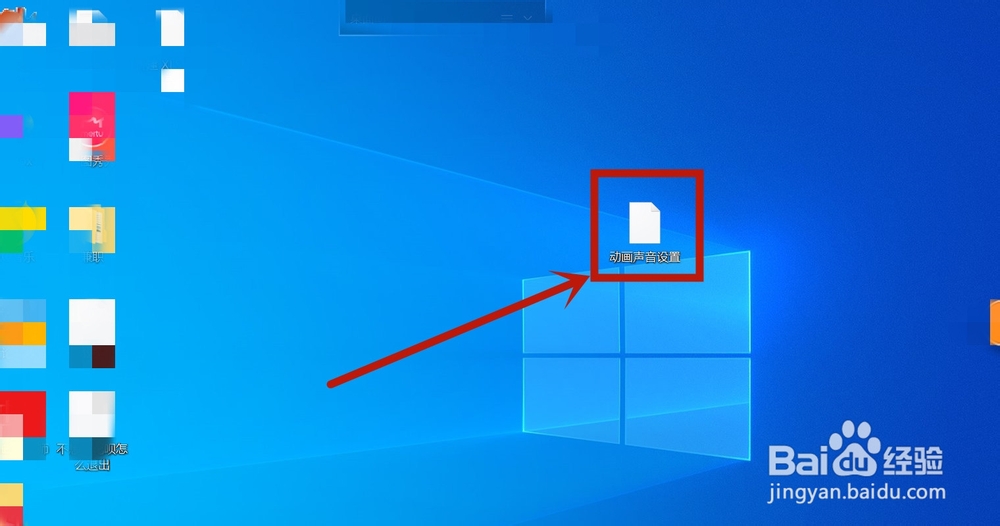
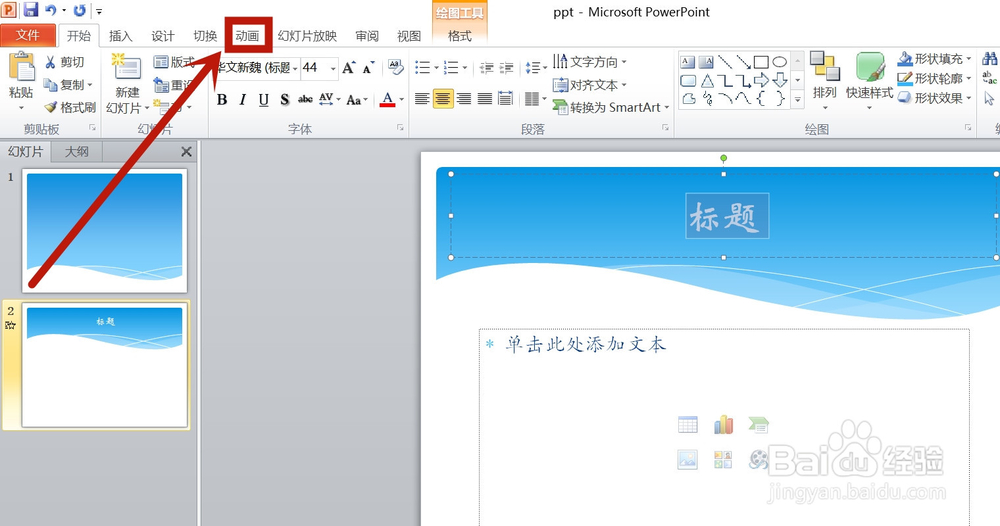 2/4
2/4第二步:进入“动画”工具栏以后,操作者需要选择对应动画,下面操作以选择“擦除”动画为例。
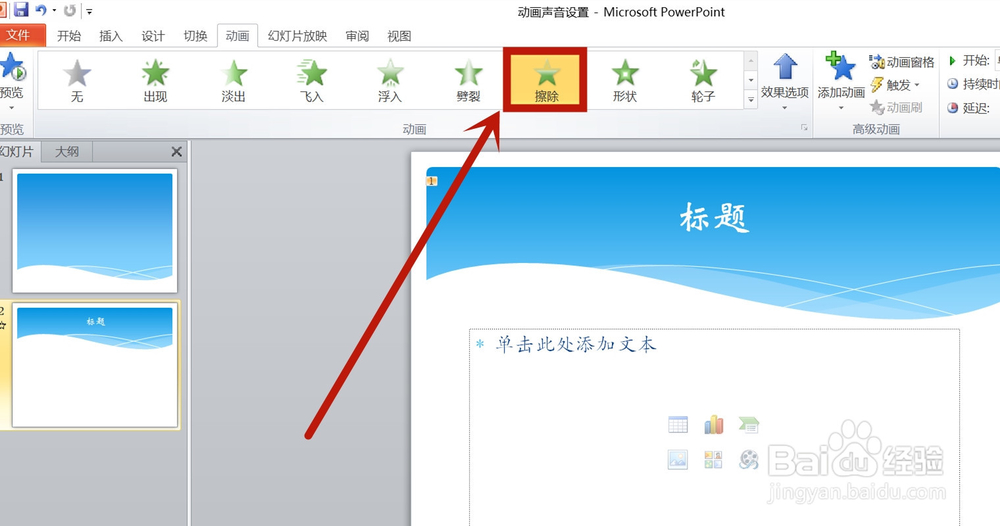 3/4
3/4第三步:选择动画后,操作者接下来需要点击动画选择栏右下角的“显示其他效果选项”,弹出“擦除”动画对应具体设置的对话框。
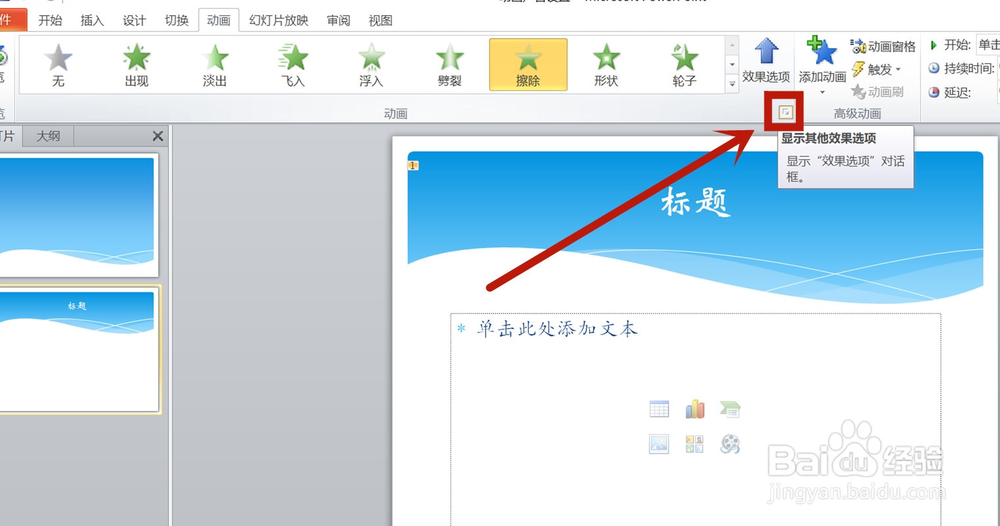 4/4
4/4第四步:在“擦除”动画对应具体设置的对话框中选择“声音”对应的选项,在下拉列表中点击需要声音即可,最后点击“确定”,PPT动画声音设置操作完成。
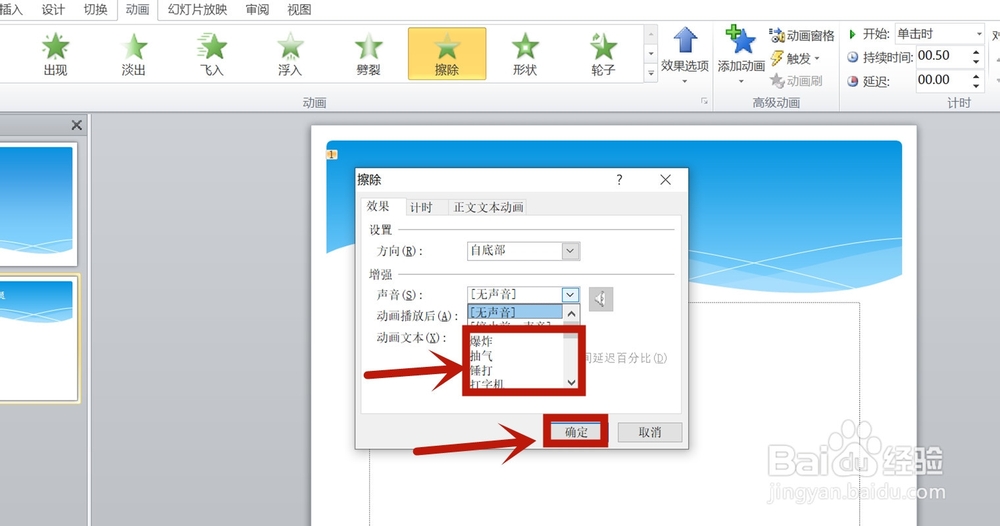 总结1/1
总结1/1打开PPT,选中需要设计动画的内容,依次点击“动画”工具栏、所需动画、右下角“显示其他效果选项”,在弹出对话框中根据需求设置“声音”,点击“确定”,操作完成。
注意事项如果在“声音”下拉列表中没有需要的声音选项,可以自定义声音。
版权声明:
1、本文系转载,版权归原作者所有,旨在传递信息,不代表看本站的观点和立场。
2、本站仅提供信息发布平台,不承担相关法律责任。
3、若侵犯您的版权或隐私,请联系本站管理员删除。
4、文章链接:http://www.1haoku.cn/art_287589.html
上一篇:怎么进入美团app通用设置?
下一篇:英雄联盟手游中的德邦军旗有什么被动效果?
 订阅
订阅